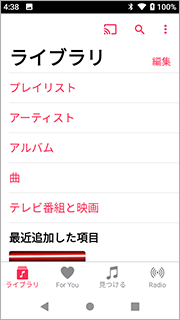iPhoneで聞いている曲をストリーミングWALKMANで楽しもう
iPhoneに保存した曲や、Apple Musicで配信されている曲などをストリーミングWALKMANで楽しむ方法をご紹介します。
本操作は、ソニーとして接続、動作を保証するものではありません。
- * Apple Musicで配信されている曲を聞くには、Apple Musicアプリのインストールが必要です。
- * Apple Musicアプリを使用すると、iTunes Storeで購入した曲も聞くことができます。
iPhoneに保存した曲(Apple Musicを除く)をストリーミングWALKMANで楽しむ
■用意するもの
- ストリーミングWALKMAN
- iPhoneまたはiPad
- パソコン
- パソコンとiPhoneまたはiPadを接続するケーブル
- パソコンとストリーミングWALKMANを接続するUSB Type-Cケーブル(付属)
-
iPhoneで
 (設定)を選択し、[ミュージック]をタップし、ライブラリ内の「ライブラリを同期」をオンにする
(設定)を選択し、[ミュージック]をタップし、ライブラリ内の「ライブラリを同期」をオンにする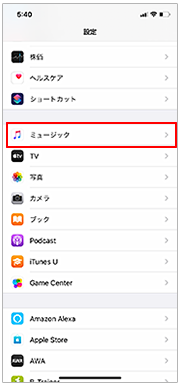
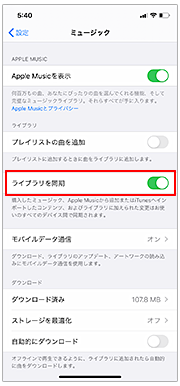
-
パソコンでiTunesを起動する
初めてiTunesを使用する場合は、アプリをインストールしてください。
-
iTunes起動後に、[アカウント]−[認証]−[このコンピュータを認証]を選択する
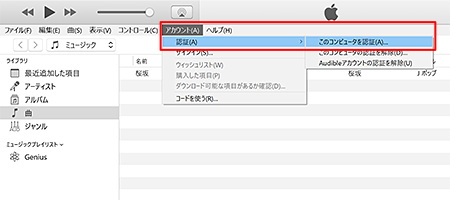
-
「このコンピュータを認証」画面では、Apple IDとパスワードを入力し[認証]を選択する
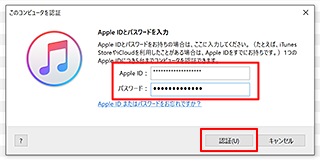
しばらくすると、コンピュータの認証が完了します。
-
[アカウント]−[サインイン]を選択し、Apple IDとパスワードを入力する
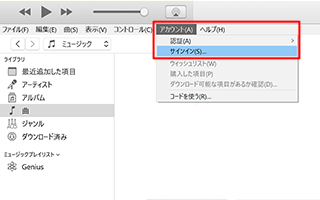
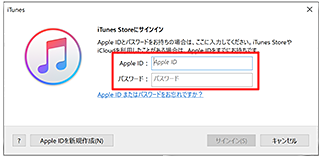
-
[ライブラリ]にiPhoneで購入した曲やダウンロードした曲が表示される
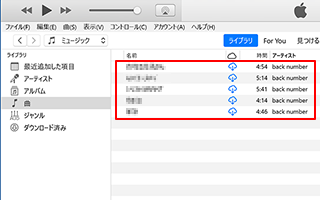
-
[ライブラリ]に表示された曲の中から、ストリーミングWALKMANに転送したい曲の
 (ダウンロード)を選択し、iTunesにダウンロードする
(ダウンロード)を選択し、iTunesにダウンロードする -
iTunesにダウロードした曲を、ストリーミングWALKMANに転送する
転送する方法は、以下のページをご確認ください。
Apple Musicで配信されている曲をストリーミングWALKMANで楽しむ
■はじめに
- * Apple Musicの曲を聞く場合は、Apple Musicアプリのインストールが必要です。
- * Apple Musicアプリを使用すると、iTunes Storeで購入した曲も聞くことができます。
■用意するもの
- ストリーミングWALKMAN
- iPhoneまたはiPad
-
iPhoneの
 (設定)を選択し、[ミュージック]をタップし、ライブラリ内の「ライブラリを同期」をオンにする
(設定)を選択し、[ミュージック]をタップし、ライブラリ内の「ライブラリを同期」をオンにする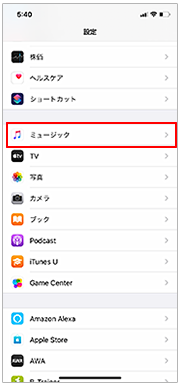
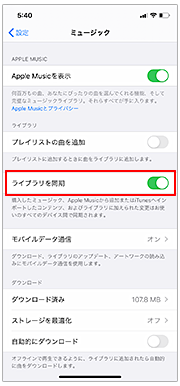
-
ストリーミングWALKMANでApple Musicをインストールする
-
Apple Musicを起動し、同意内容を読み、[同意する]をタップする
-
表示されるメッセージに従って、初期設定を進める
-
[最初の3か月間無料]画面が表示されたら、ご希望のコースを選択し、[トライアルの開始]をタップする
-
サインインを求められたら、[既存のApple IDを使用]を選択し、Apple IDとパスワードを入力します。
* 正常にサインインすると、「すでに、Apple Musicに登録しています。」と表示されます。
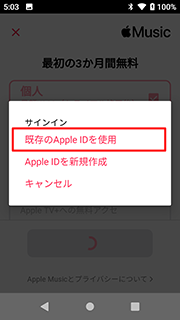
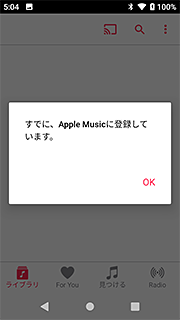
-
[どのジャンルがお好みですか?]などの画面が表示されたら、メッセージに従って選択する
-
[ライブラリ]内の転送したい音楽の(ダウンロード)を選択し、ウォークマンにダウンロードする